APP->【我的】->点击上方头像区域进入店铺信息页
可在此页面修改店铺头像、店铺名称、手机号码、微信号、所在行业、身份信息、店铺详细地址、店铺简介等。
设置完成后点击右上角【保存】即可。
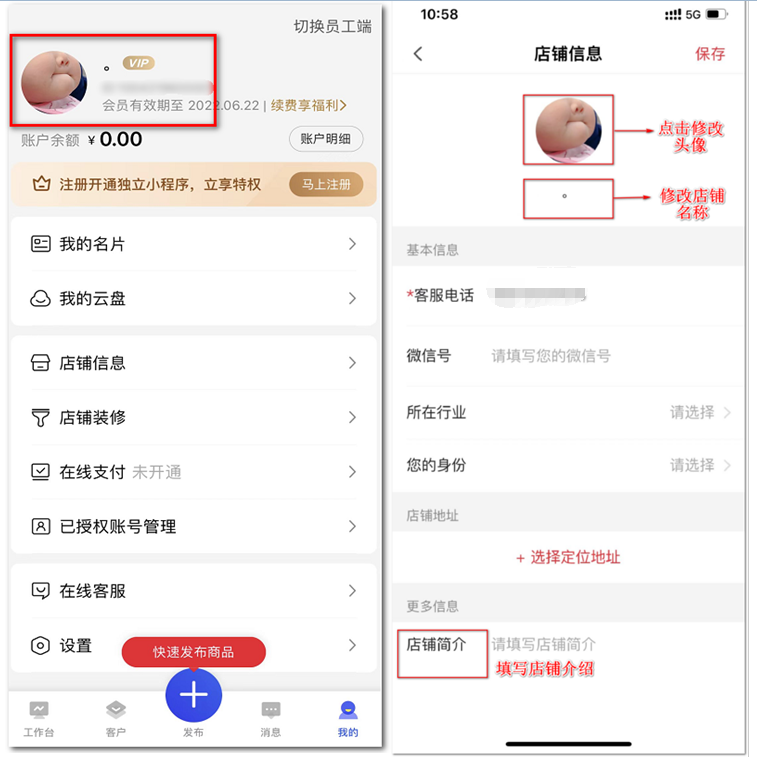
APP->【我的】->点击上方头像区域进入店铺信息页
可在此页面修改店铺头像、店铺名称、手机号码、微信号、所在行业、身份信息、店铺详细地址、店铺简介等。
设置完成后点击右上角【保存】即可。
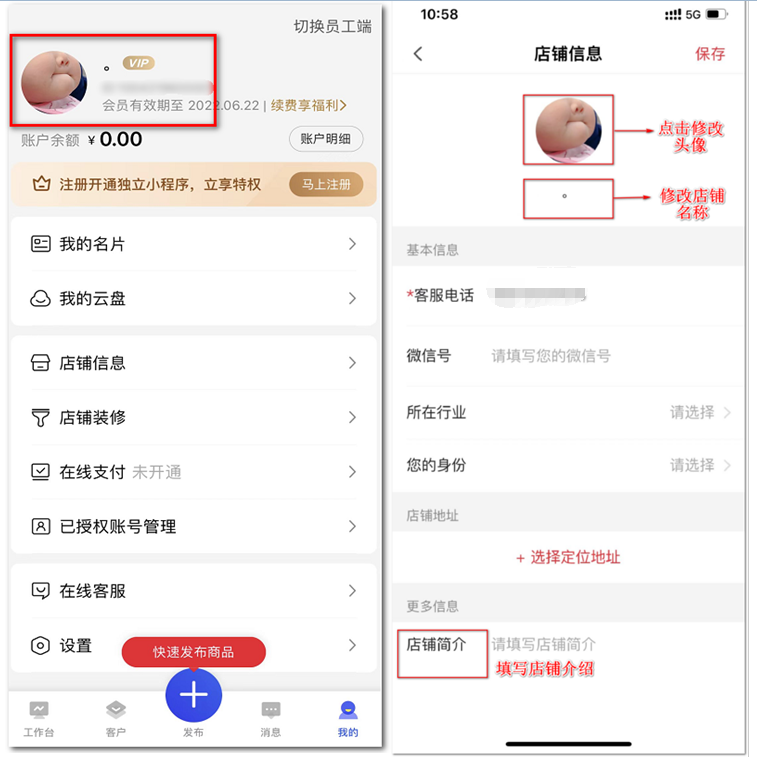
如果一件商品有多种规格(不同颜色、尺码等),商户在发布商品时可以设置多种型号规格。
操作流程:登录APP->【工作台】页面下拉->【爆款商品赋能 – 发布商品】->【发布商品】->【开启商品多规格】
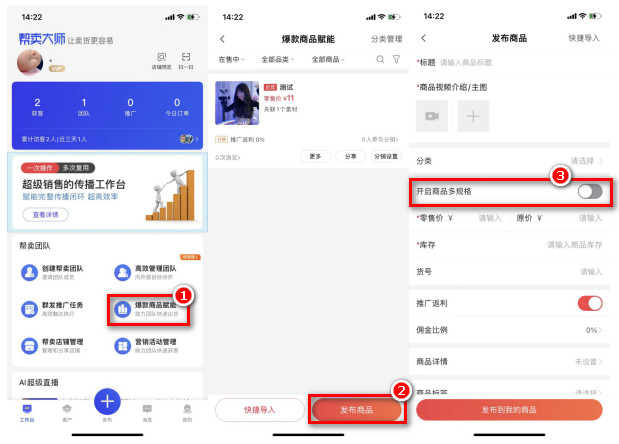
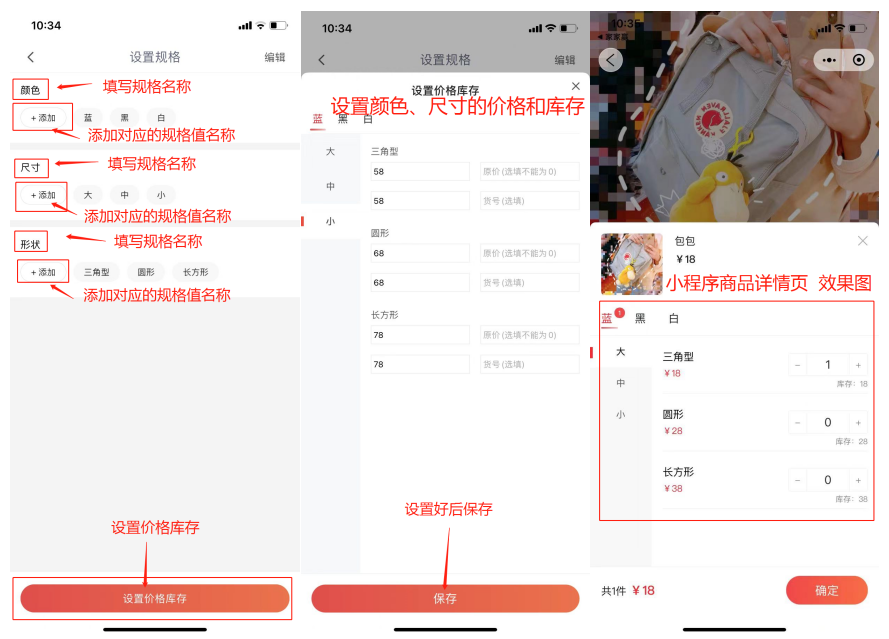
底部导航栏是可以移动位置、添加、删除、设置指向页面的,商户可以根据自己的店铺经营情况,自行设置小程序需要展示的内容。最多设置6个底部导航,请登录商户后台(https://s.ibizan.cn/#/)操作。
1、修改底部导航:【店铺小程序装修】->【自定义底部导航】即可对小程序店铺底部导航进行编辑/修改。
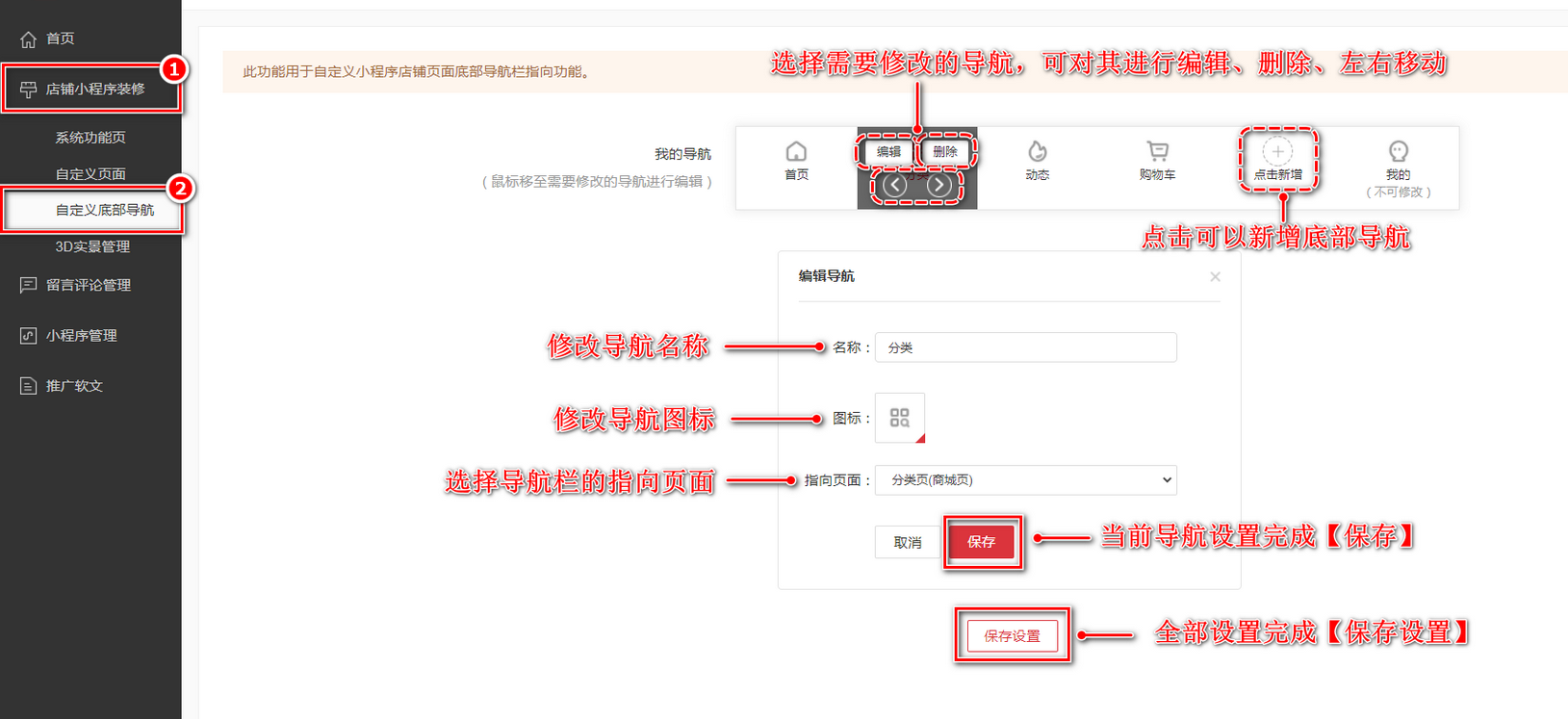
2、导航指向自定义页面:选择导航[编辑]或[点击新增]进入编辑导航页面,指向页面选择[自定义页面]->[请选择页面]->勾选需要指向的自定义页面,点击保存。如何创建自定义页面
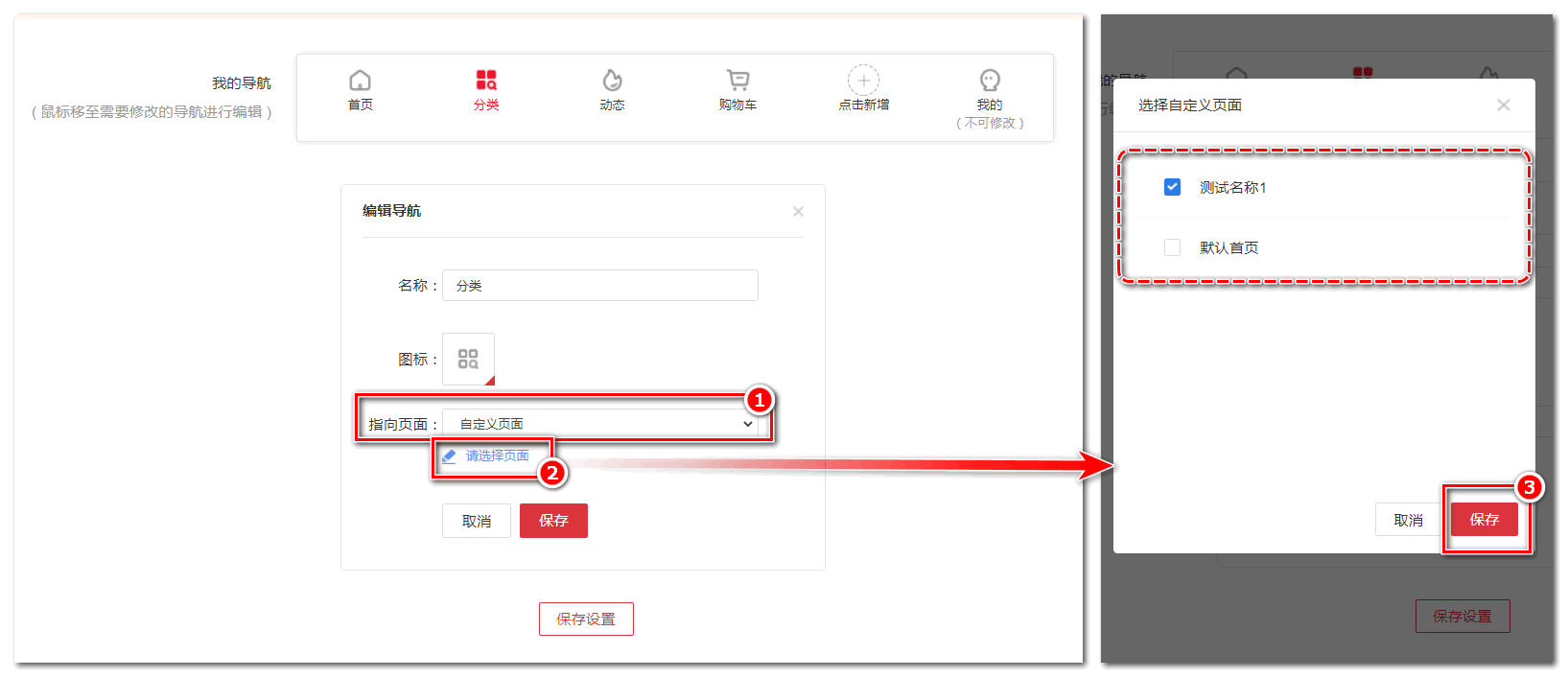
【温馨提示】
公共小程序:修改底部导航栏后,保存设置即生效。
独立小程序:修改底部导航栏后,小程序需重新提交微信审核,审核通过即生效。
1、如需添加新的自定义页面:登录商户后台(https://s.ibizan.cn/#/)->【店铺小程序装修】->【自定义页面】->【添加自定义页面】->输入页面名称并选择【小程序页面】->【保存】创建新的页面。
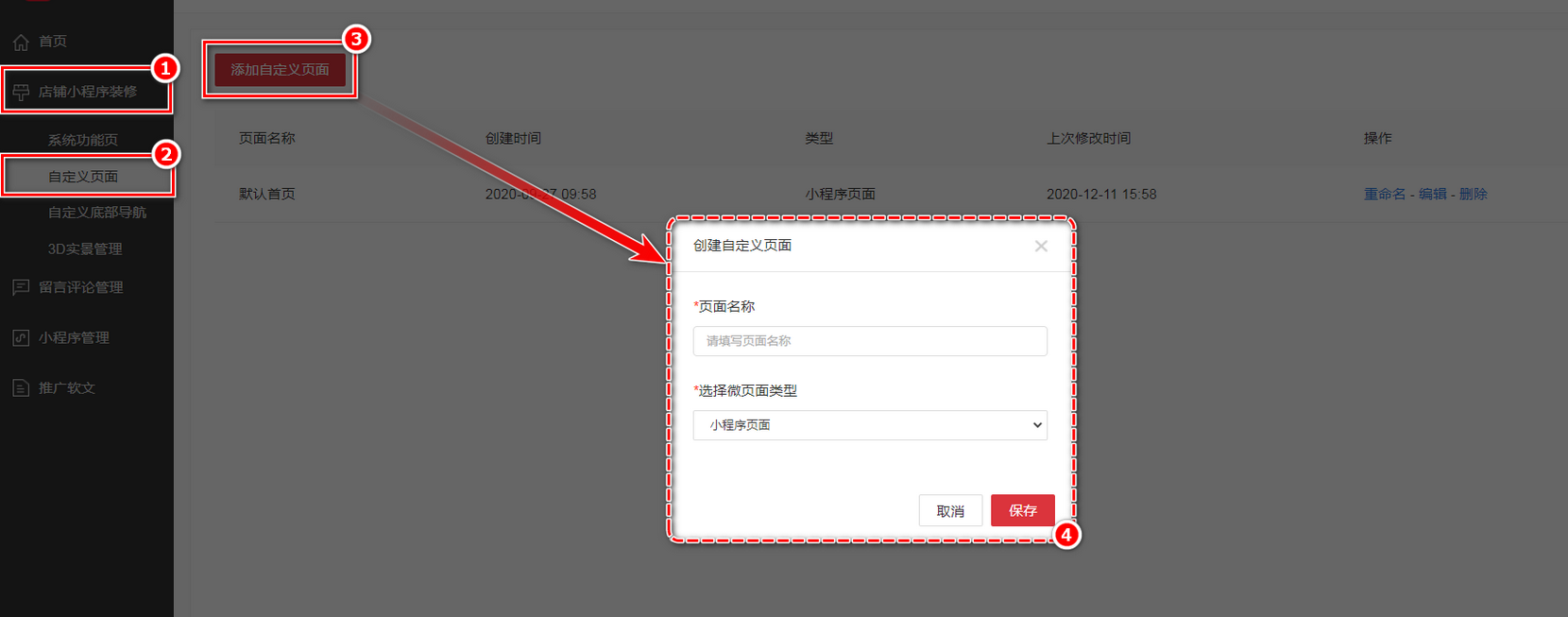
2、创建完成后,还需编辑填充自定义页面的内容:点击右侧【编辑】进入编辑页面,按照您的想法去添加店铺信息模块、直播模块、商品模块、轮播图、图标导航、表单、视频、文本等内容,编辑好后记得【保存】。
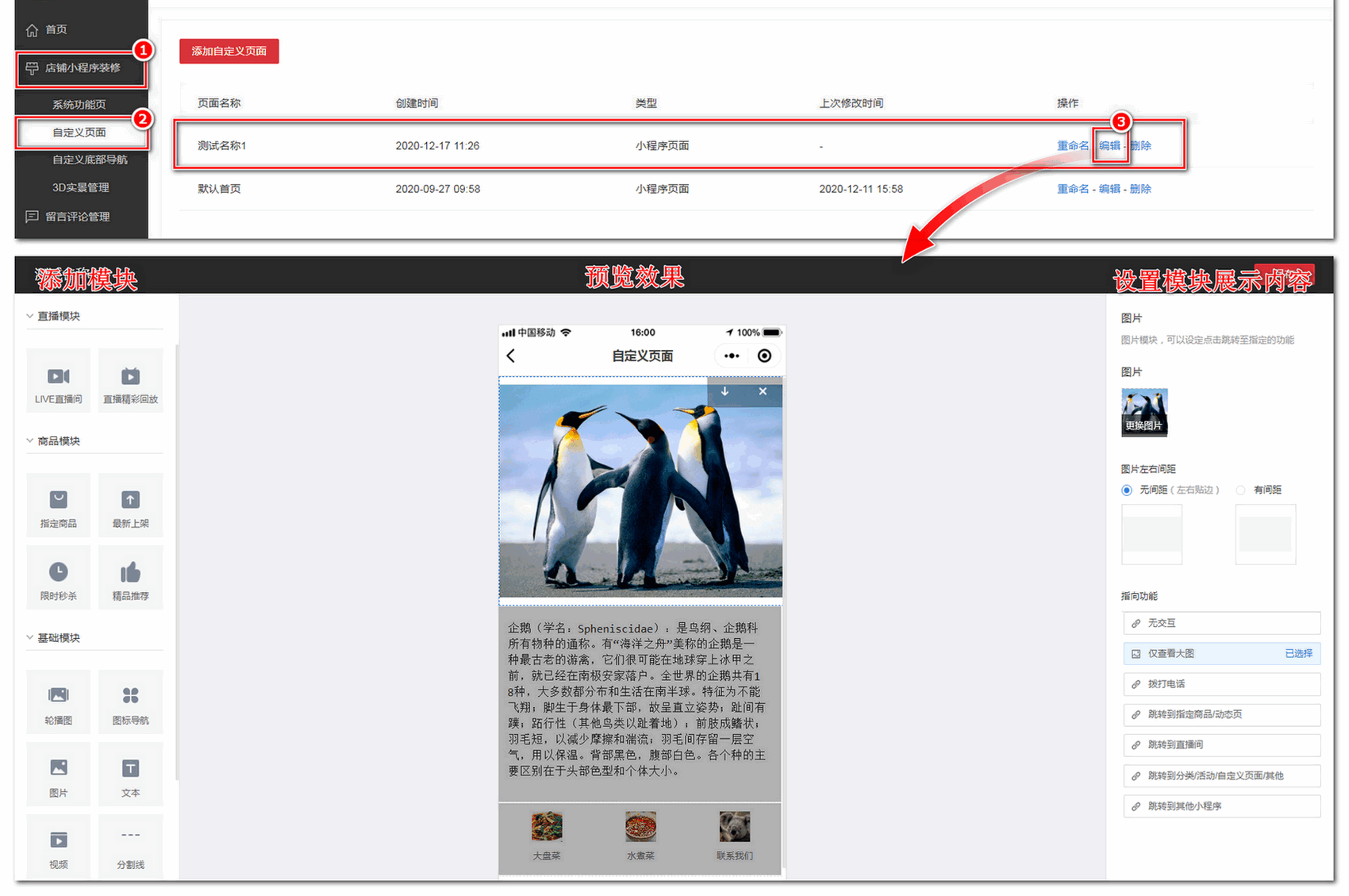
2.1、以轮播图模块为例:选择轮播图模块后,在右侧上传需要展示的图片,轮播图最多可设置10张图片,每张图片可以设定点击跳转至指定的功能。
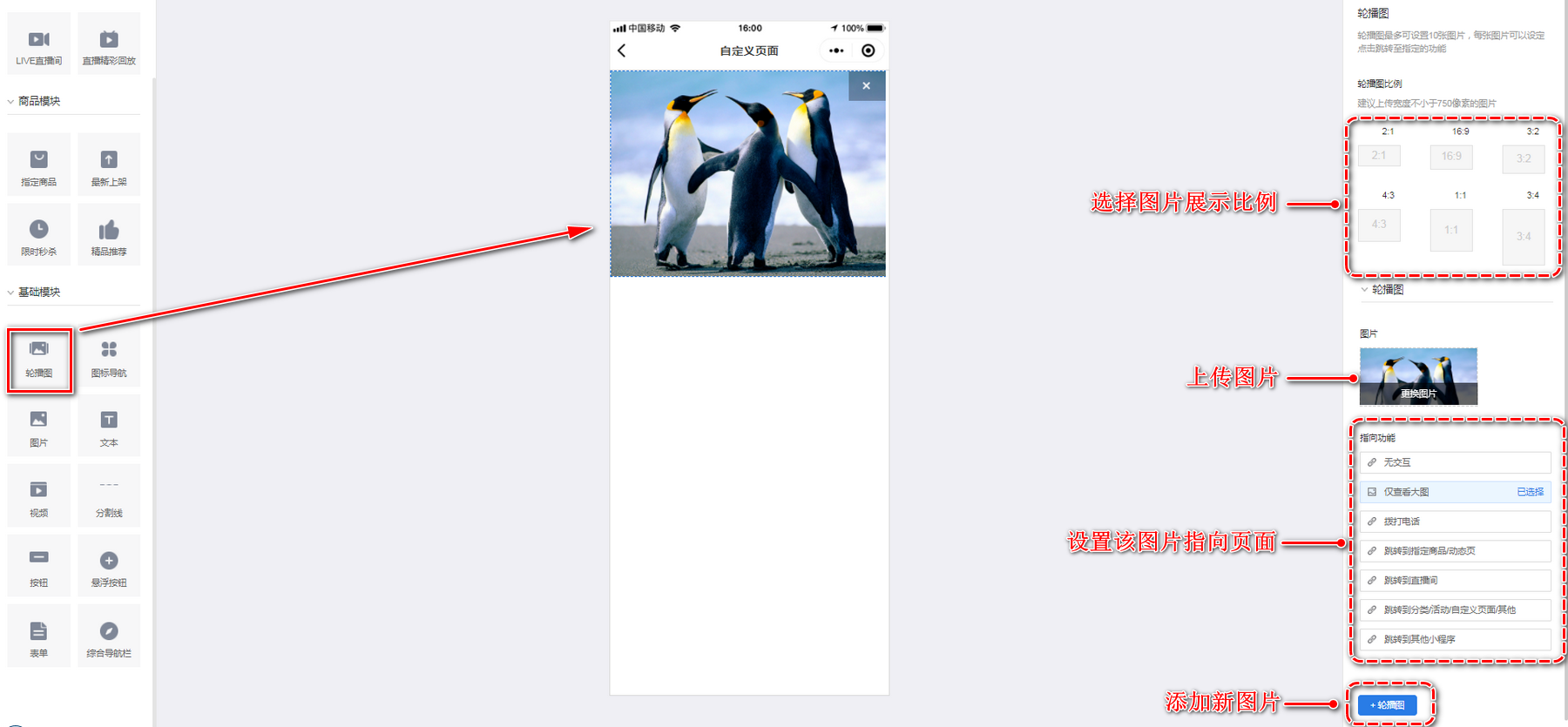
3、页面编辑完成并保存好后,可以在底部导航、轮播图等设定指向到您编辑好的自定义页面。查看底部导航怎么设置指向自定义页面。
1.1、打开APP->【我的】->点击上方头像区域进入店铺信息页->可在此编辑店铺头像、名称、客服电话、微信号、所在行业、您的身份角色、店铺详细地址、店铺简介以及店铺图片。修改后点击右上角【保存】即可生效。
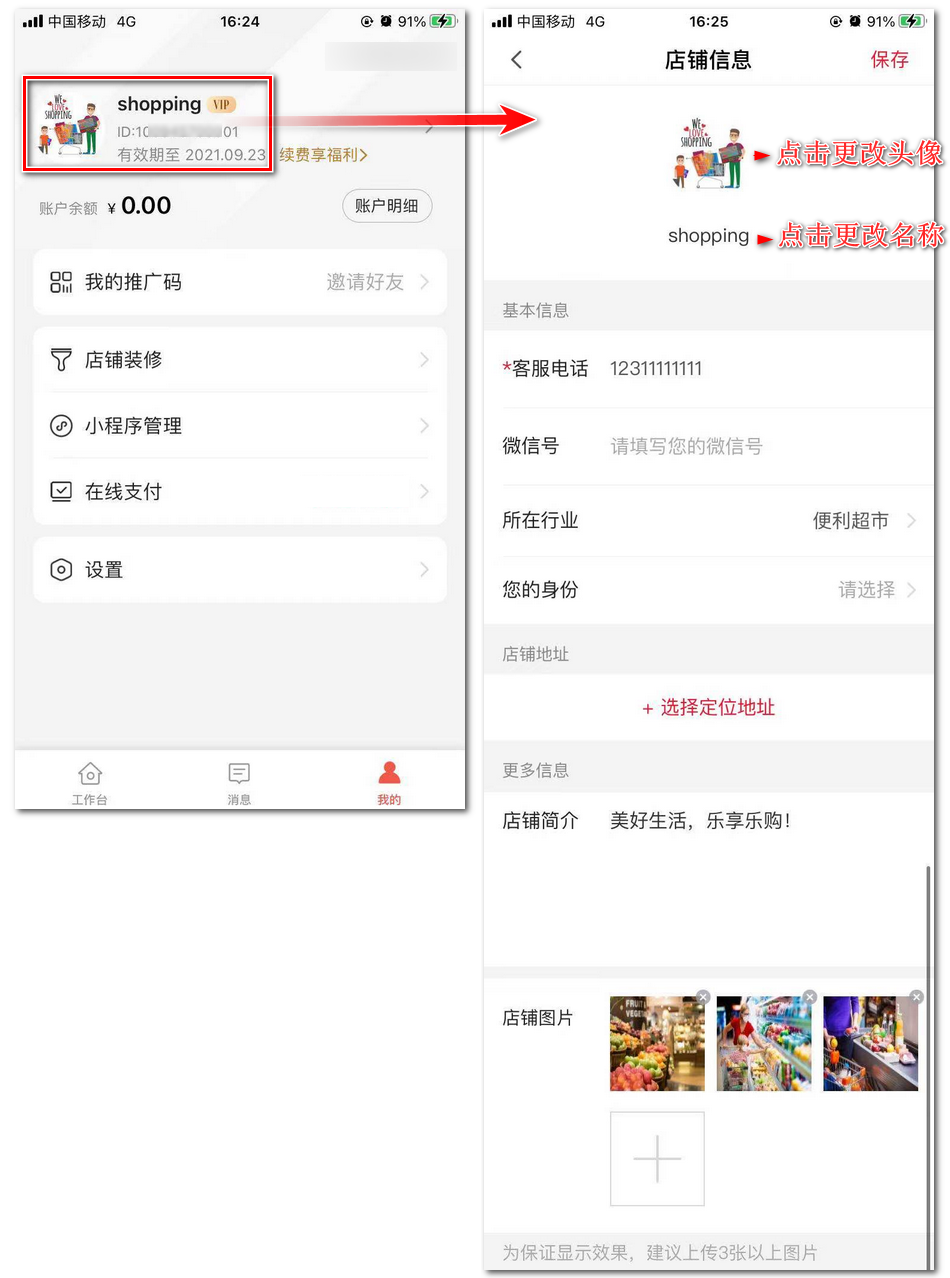
1.2、店铺图片:将展示在小程序首页的店铺信息模块,为保证展示效果,一般建议上传3-5张图片。
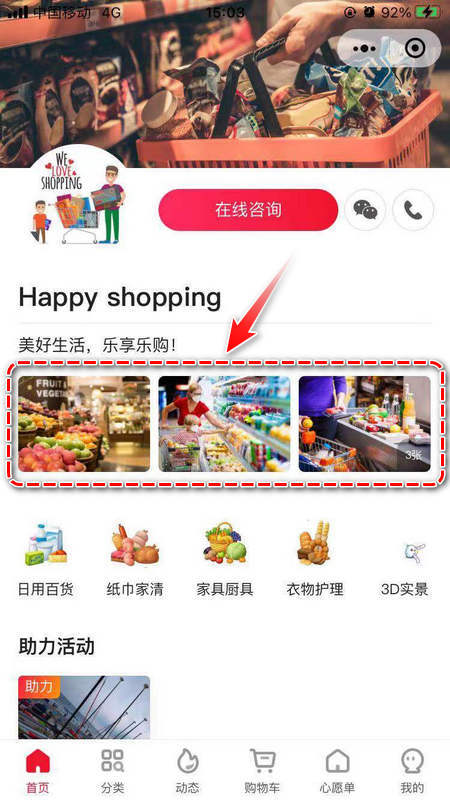
登录商户后台(https://s.ibizan.cn/#/)->店铺小程序装修->系统功能页,系统功能页有「分类页(商城页)」、「动态页」、「秒杀活动页」。
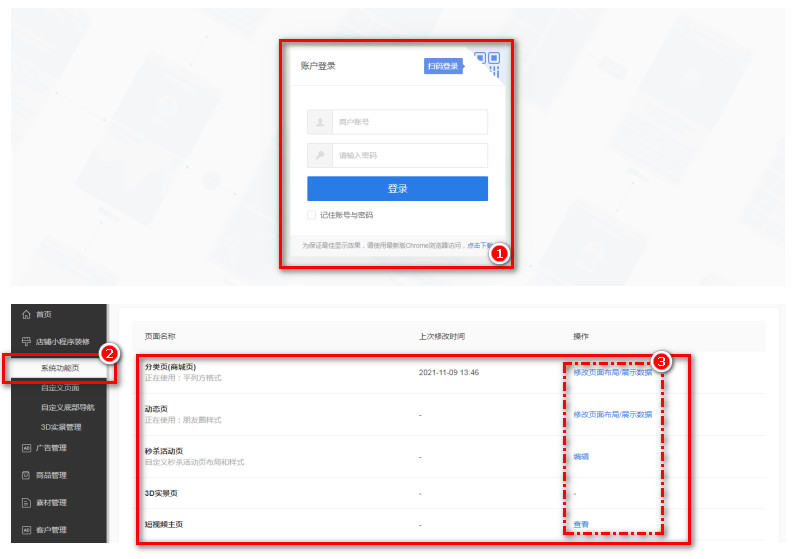
1.1、分类页(商城页)可修改商城页布局,点击修改页面布局就可以修改展示样式,有5种样式可以选择:平列方格式、大图式 1:1、大图式 4:3、列表式A、列表式B。
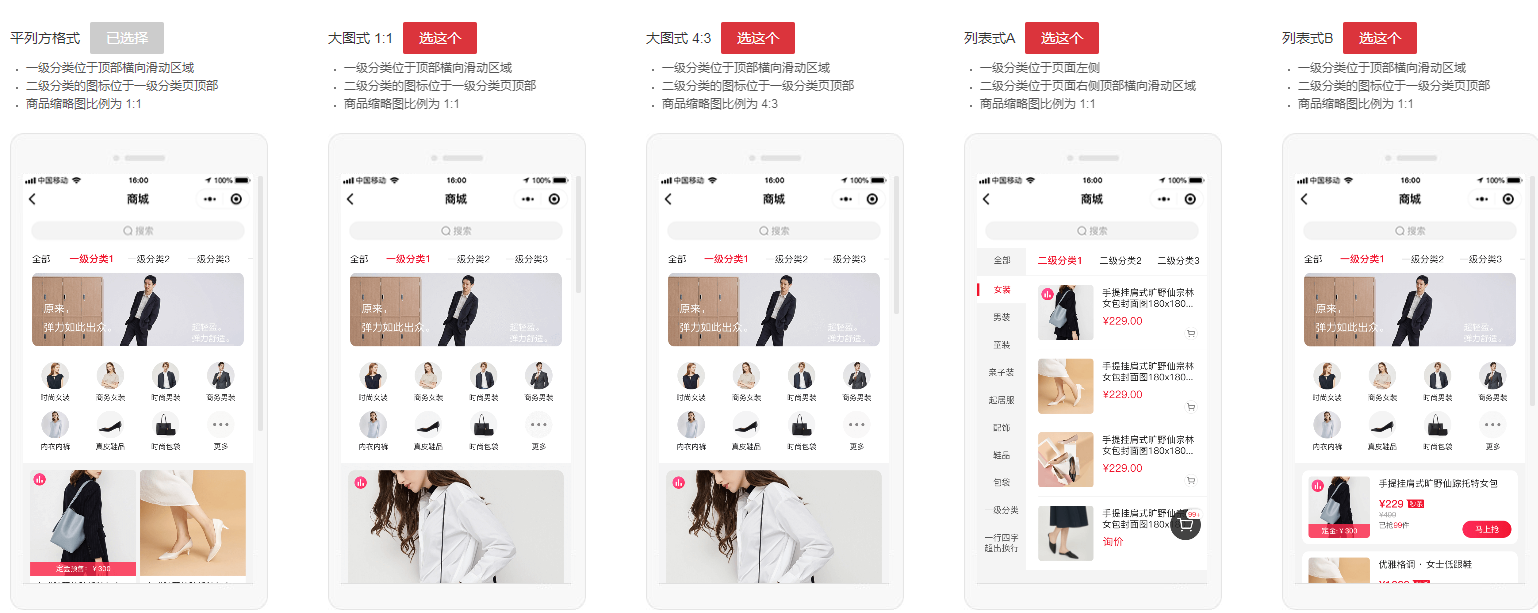 1.2、动态页修改页面布局可修改展示样式为:朋友圈样式和论坛样式两种。
1.2、动态页修改页面布局可修改展示样式为:朋友圈样式和论坛样式两种。
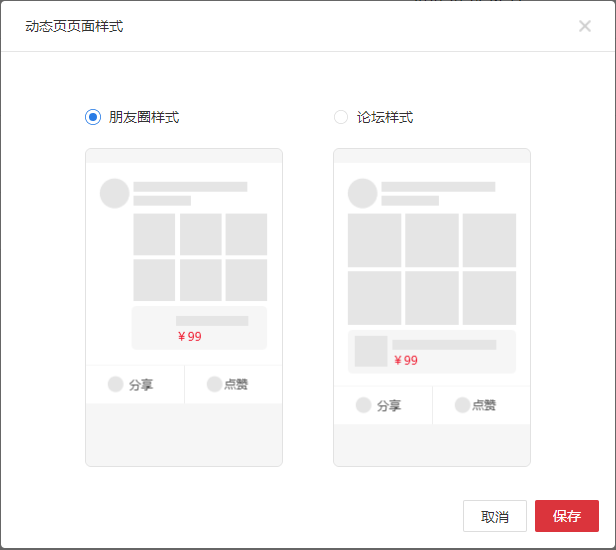 1.3、秒杀活动页可编辑页面标题、页面背景色。秒杀活动背景图。如下图所示:
1.3、秒杀活动页可编辑页面标题、页面背景色。秒杀活动背景图。如下图所示:
2.1、自定义页面可点击右侧按钮编辑/删除。如需创建新的自定义页面,点击[添加自定义页面]输入页面名称点击[开始编辑],就可以按照您的想法去编辑自己的自定义页面啦~
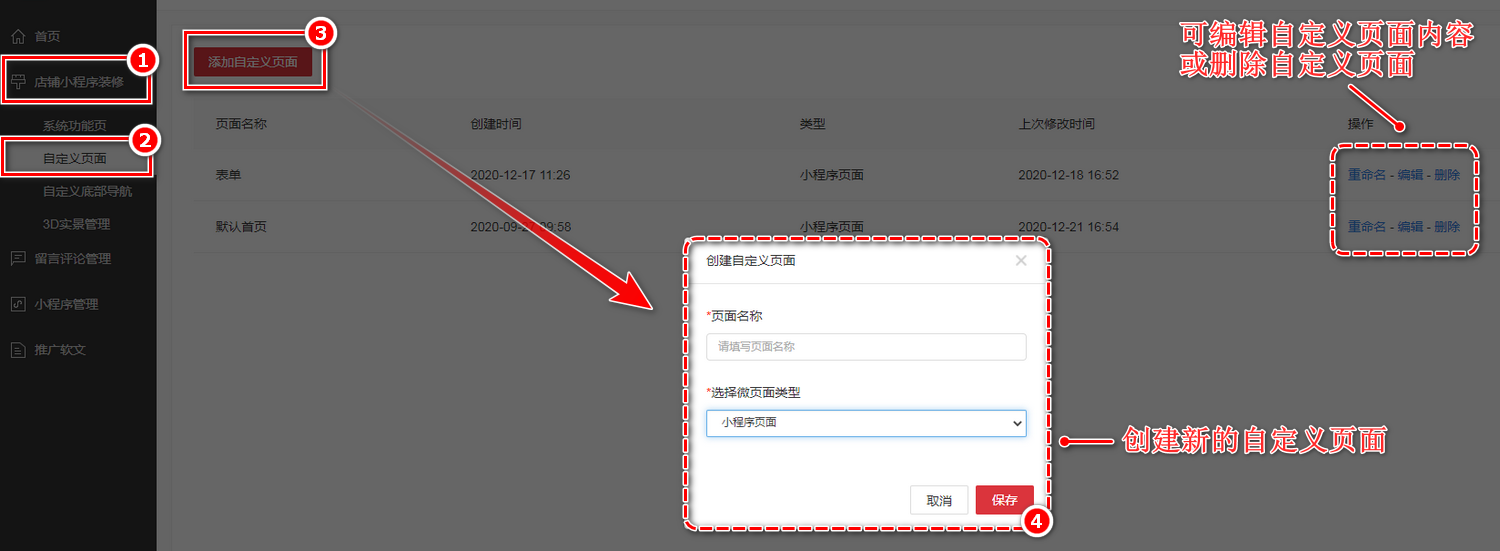
2.2、页面内有多种模块可以选择:店铺信息模块、直播模块、商品模块、轮播图、图标导航、表单、视频、文本等等。编辑好记得[保存]哦~
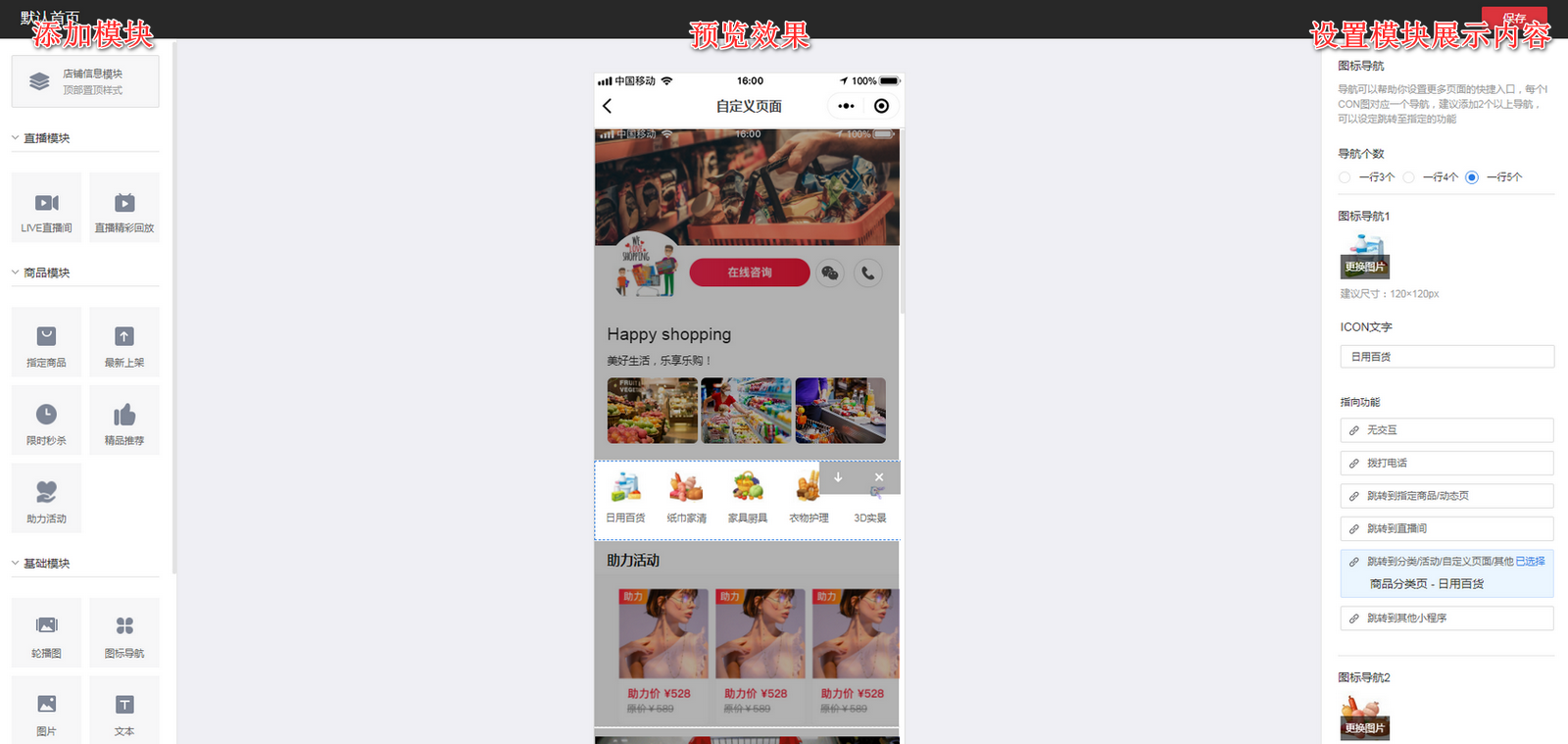
最多设置6个底部导航,您可以编辑当前的导航栏对其进行编辑、移动或删除。可以将底部导航设定指向到您编辑好的自定义页面,编辑完成后点击保存设置即可生效。
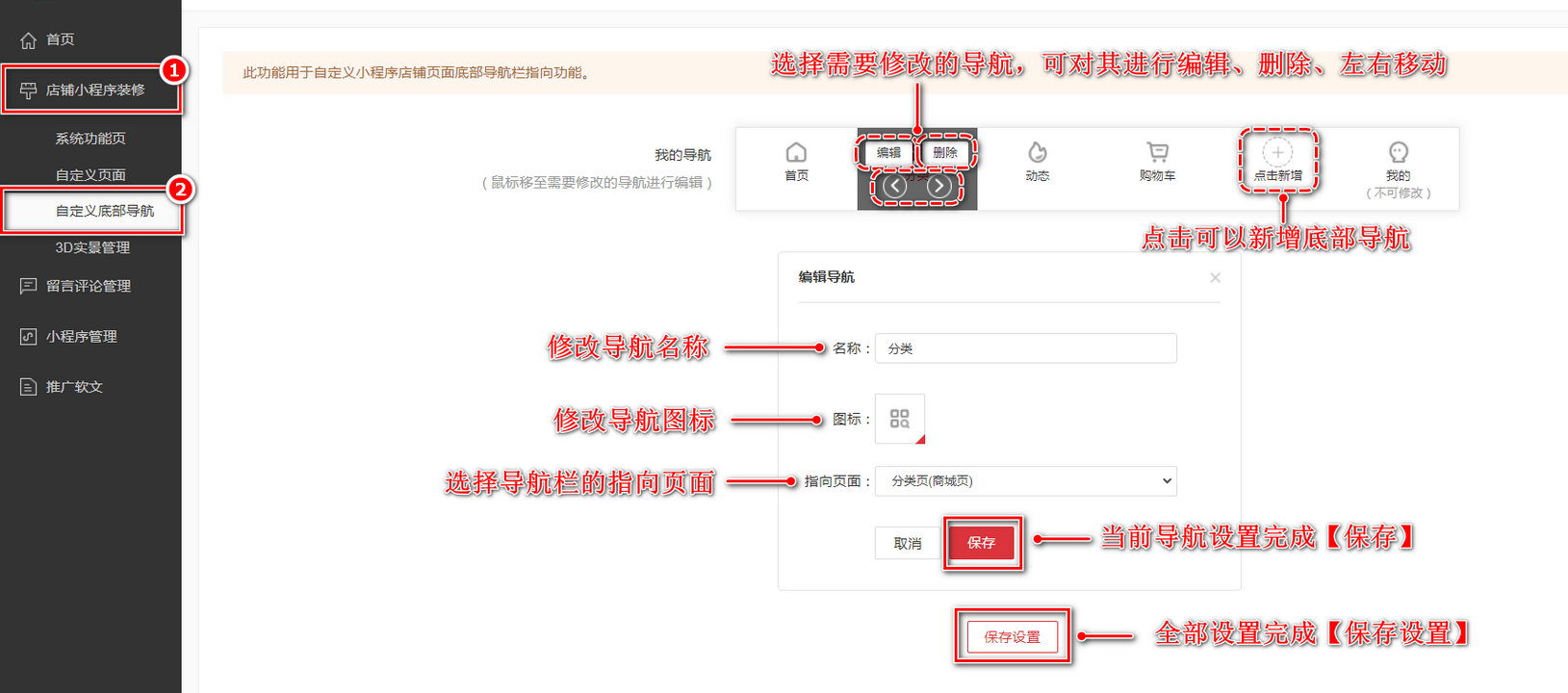
1、设置商品分类
进入APP->工作台->商品管理->点击右上角“分类管理”,可以新增分类,长按分类可直接上下移动;也可以向左滑动进行 [编辑] 或者 [删除] 操作。
点击“添加一级分类”填写“分类名称”并上传“分类顶图”(分类名称最多8字,分类图建议尺寸:690*240),如需设置二级分类请在此页面点击“添加二级分类”输入分类名称并上传分类图标(名称最多8字,图标200*200)
2、发布商品
请打开APP->工作台->【爆款商品赋能->发布商品】->发布商品:

3、发布动态
APP->工作台->页面下拉【帮助团队打动客户->发布素材】->可选择发布「视频」素材或「图片」素材。
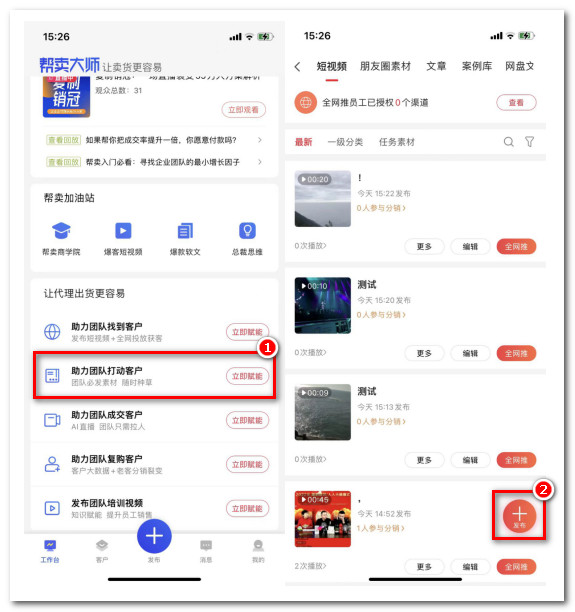
可自行发布动态内容或选择[快捷导入]的方式从关注的上游导入素材信息,也可以添加机器人小助手的微信设置自动同步您的朋友圈动态。
如需导入其他平台视频,请点击[导入短视频外链]快速导入抖音、快手极速版等平台短视频,导入后点击保存就可以发布到您的店铺。
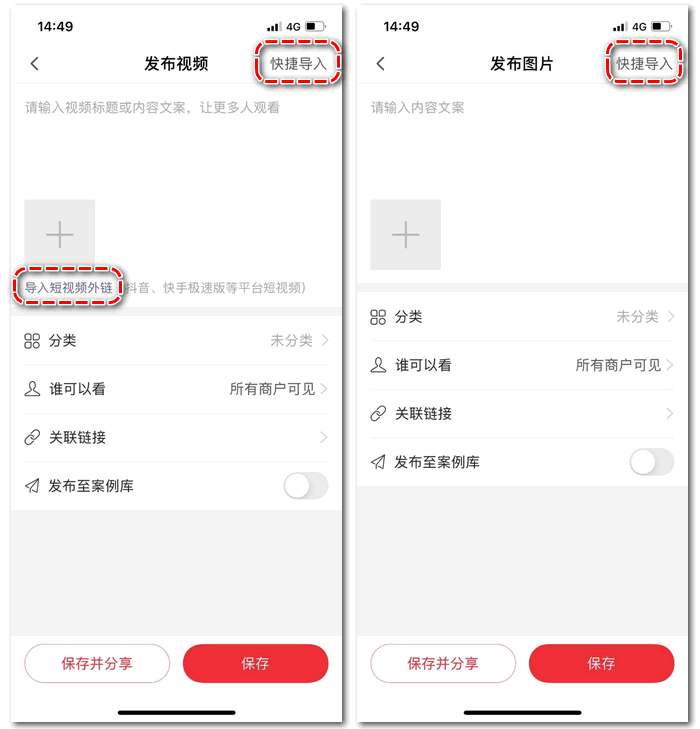
查看小程序店铺
打开APP->工作台->顶部【店铺预览】,自动跳转到您的微信小程序店铺。
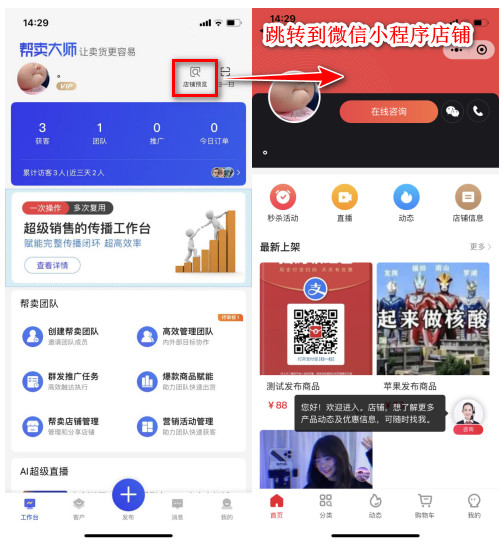
一、登录APP店铺账号->【工作台】->点击【直播卖货】进入直播间编辑页面:
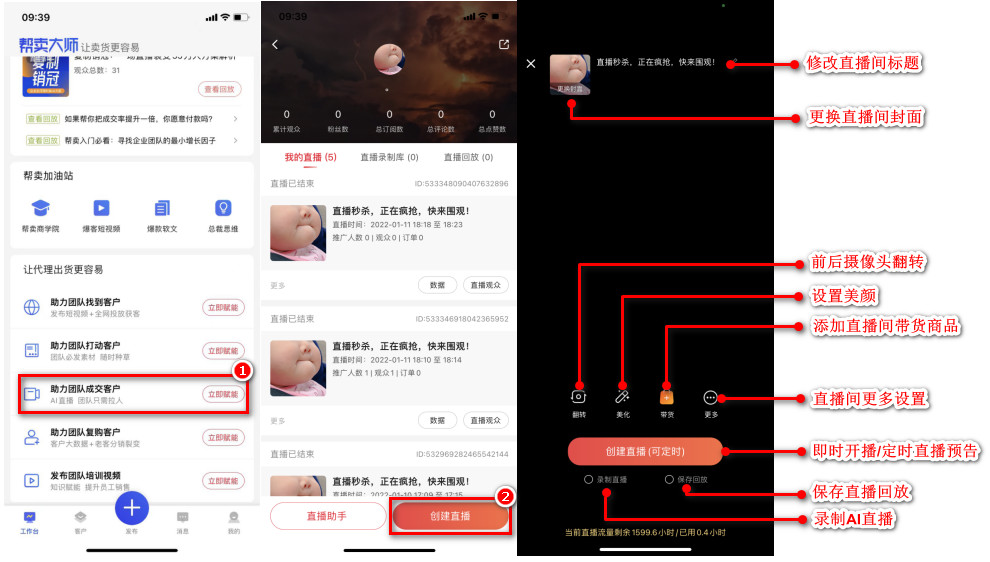
直播有两种形式:发布定时直播、开始视频直播
一般建议发布定时直播,因为定时直播有回放功能,直接开始视频直播没有回放功能。
二、设置定时直播或者开启直播后,也可以在直播间页面设置直播抽奖等相关内容,下图以定时直播为例
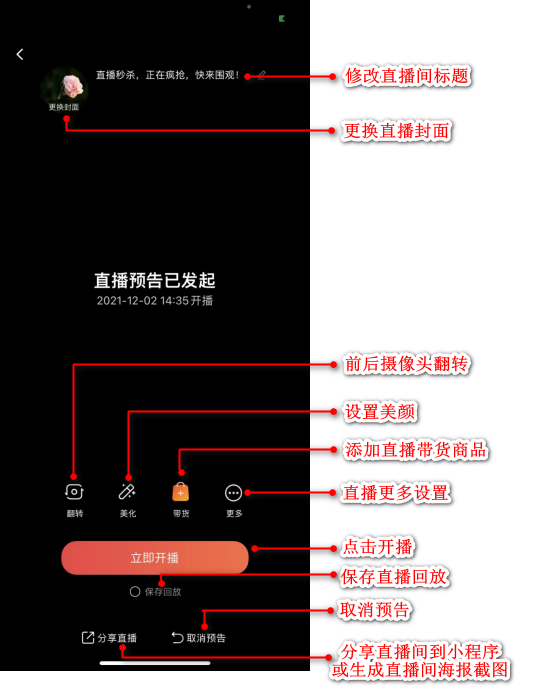
商户可在APP上设置运费,进入【工作台】->【帮卖店铺管理】->【运费设置】,可设置「所有商品免邮费」、「每笔订单固定邮费」、「根据订单商品数量设置阶梯邮费」。
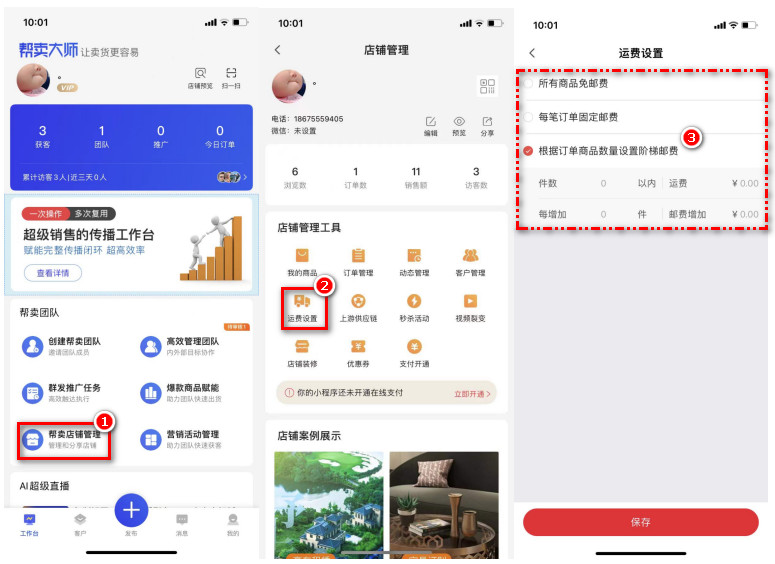
助力是用于商品裂变营销的一个活动,通过设定原价和活动价,以及助力人数,便可通过一传二、二传四、四传八…..潜在用户指数扩散,通过线上推广并引流到店,达到宣传引流的效果。
1、发布流程:打开APP->工作台->【营销活动管理->助力活动】->发布商品->填写「助力价」、「需助力人数」、「完成助力时间(天)」、「助力库存」。
*开启助力活动后,用户需分享给好友助力,当在助力时间内,助力人数达到设置要求后,可以助力价购买商品,每个微信ID限购一件,当设置为不开启助力活动后,不再限购,为突出助力价格优势,请填写原价。
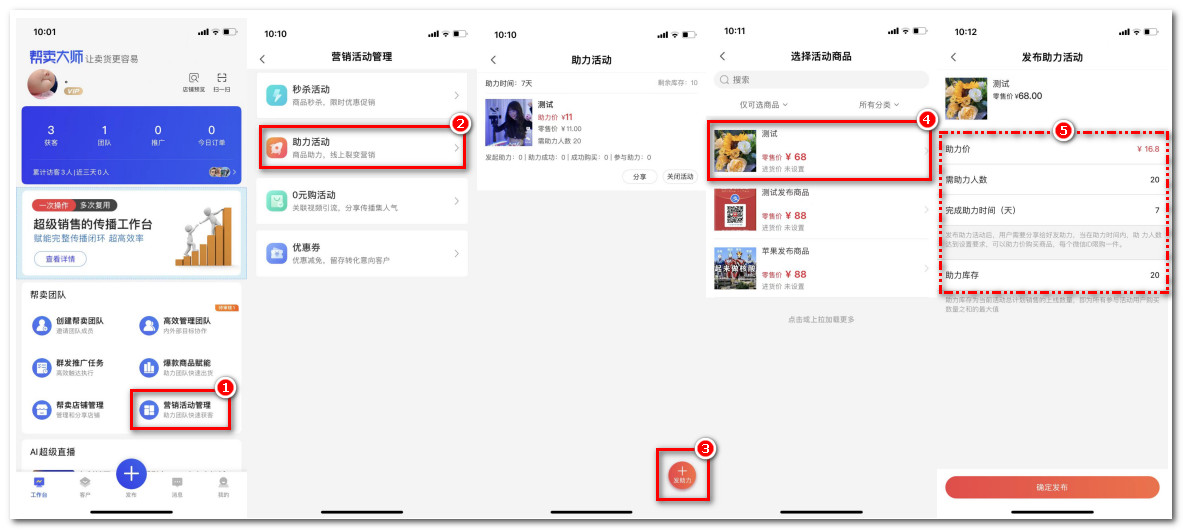
2、发布后,可以将助力活动分享好友
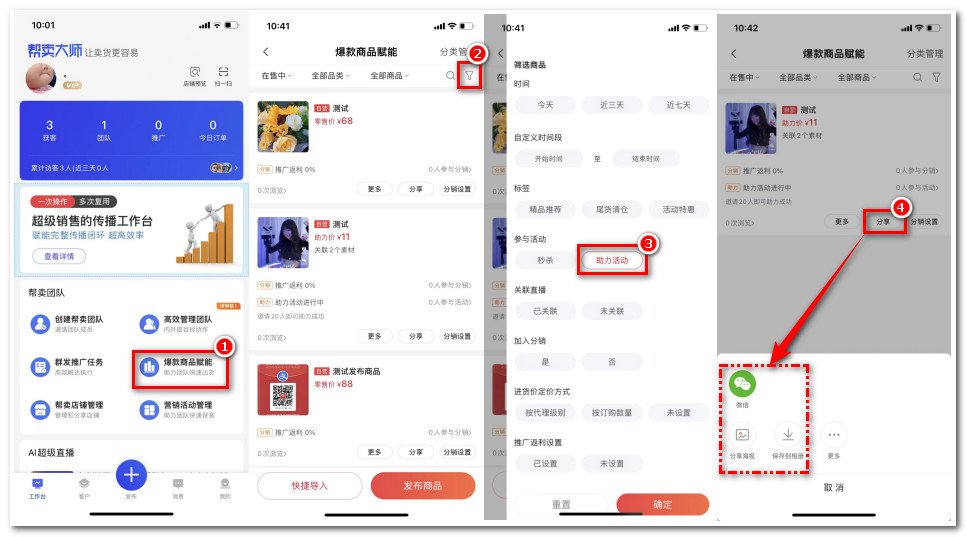
商户也可在此处进入「助力活动进行中」查看助力商品参与、助力及购买详情。
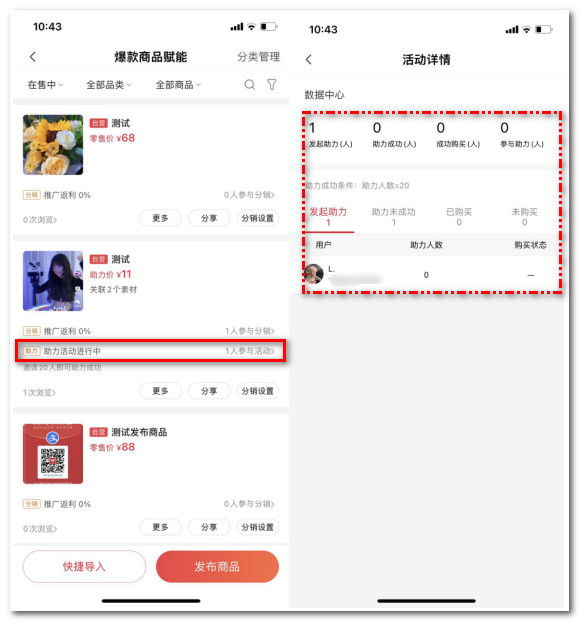
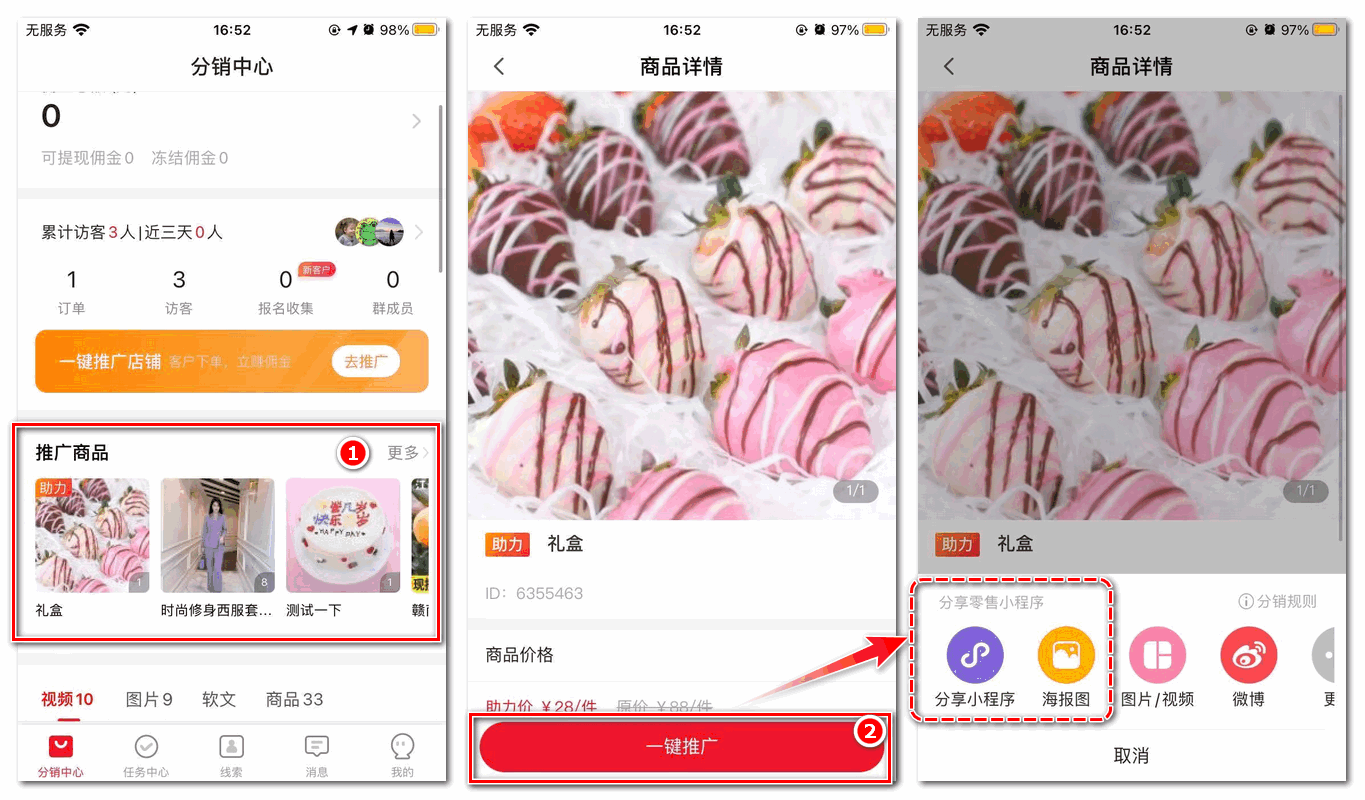
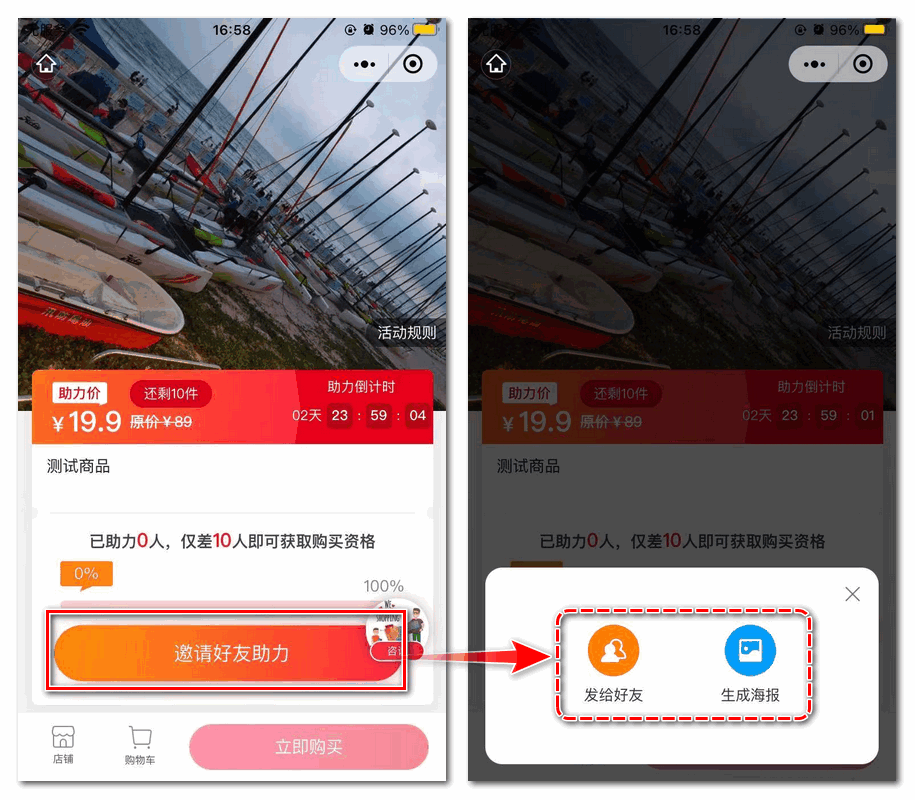
3、活动规则
登录APP->【工作台】->【员工赋能专区】->【爆款商品赋能->发布商品】->【发布商品】,根据页面提示填写好商品信息(标题、商品主图、分类、零售价)
*号为必填项,填写完成后点击【发布到我的商品】商品发布成功。

如要修改已发布的商品信息,请在【工作台】->【爆款商品赋能】,找到需要修改商品,【更多】点击商品下方【编辑】,就可以对商品信息再次进行编辑,编辑完成后点击【保存】即可生效。
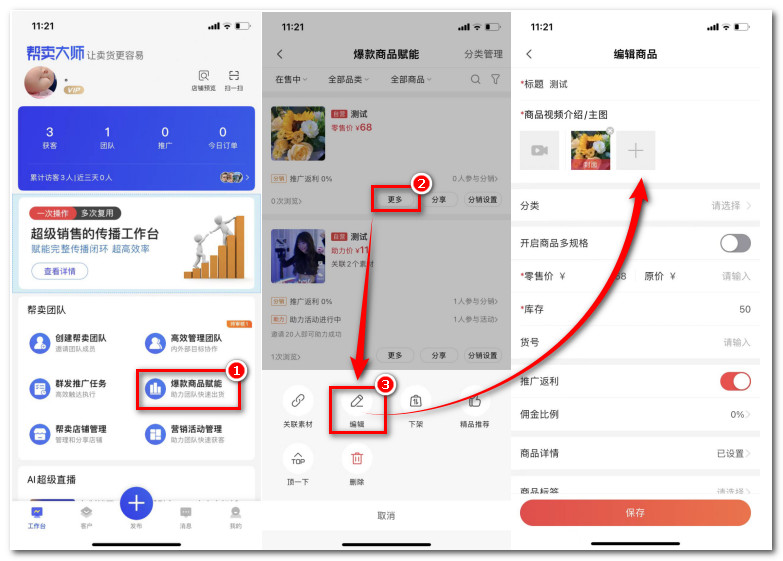
在APP【工作台】->【爆款商品赋能】,找到需要下架的商品,点击商品下方【更多】,点击【下架】即可下架该商品
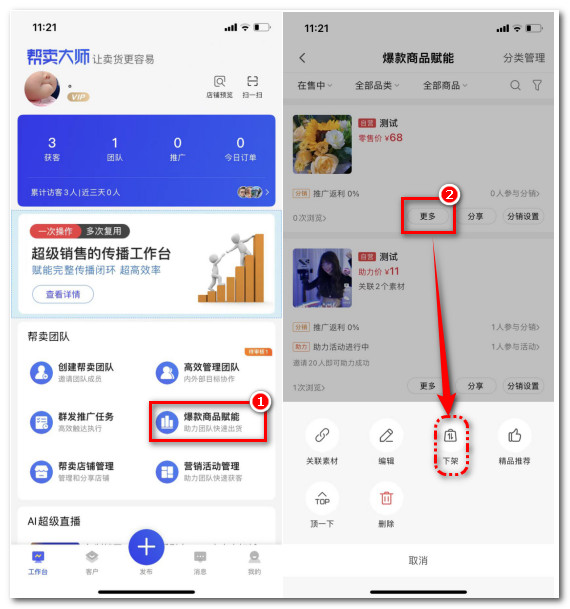
如需查看已下架的商品,请点击此页面左上方【自营在售】->选择【已下架】即可查看所有已下架的商品,点击商品下方【更多】->【上架】可将商品重新上架
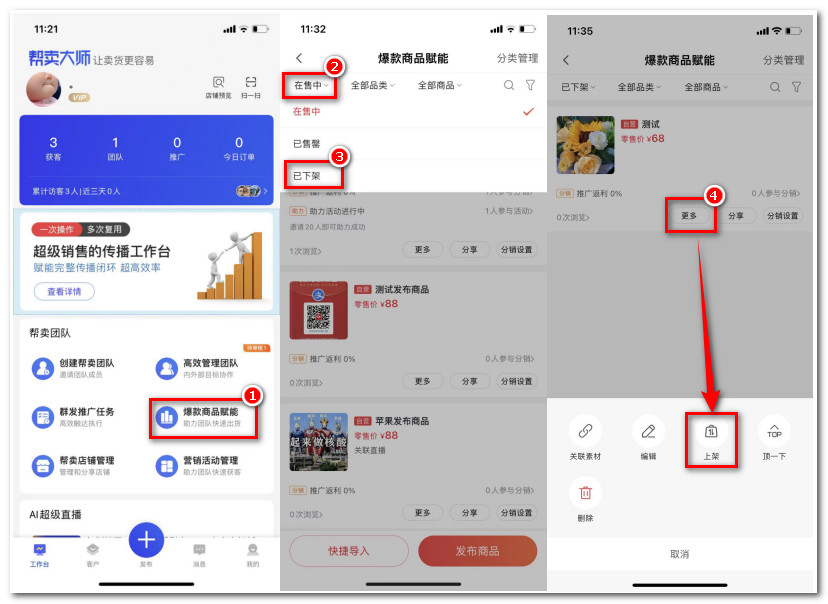
优惠券目前仅支持代金券类型,领取后需线下扫码核销。暂不支持其他类型优惠券和线上抵扣。
打开APP->【工作台】->【营销活动管理】->【优惠券】->【添加优惠券】
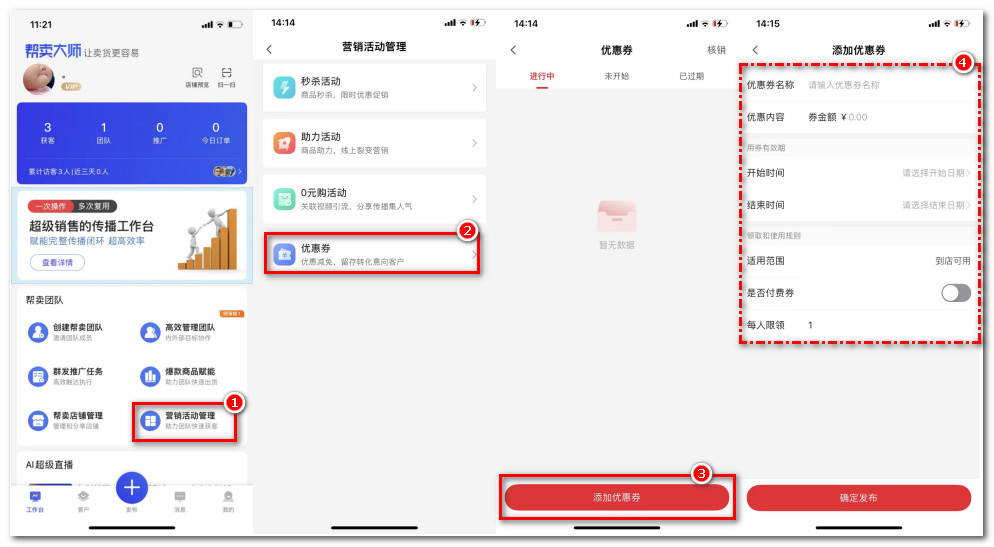
发布后的优惠券支持编辑:找到需编辑的优惠券->点击修改按钮->进入编辑页面,修改完成后【确认发布】即可生效。
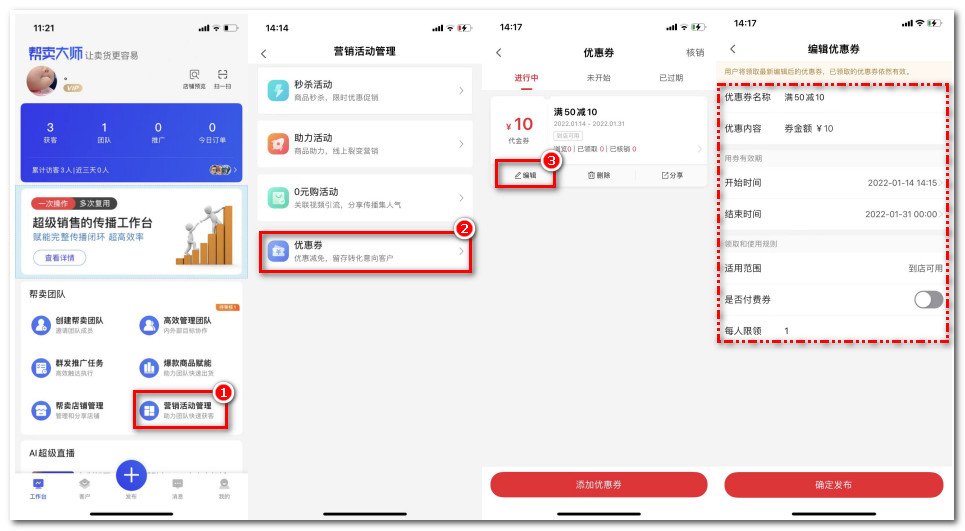
用户到店出示优惠券二维码,用户可在小程序->我的->我的优惠券,找到未使用的优惠券
商户打开APP->【工作台】->点击右上角【扫一扫】扫码核销优惠券
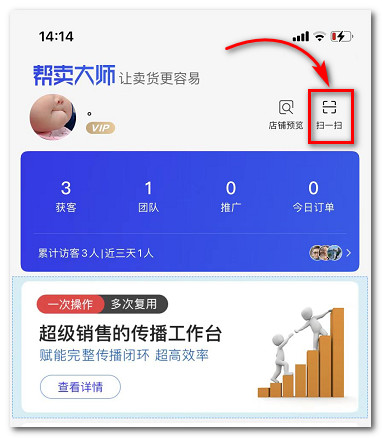
打开APP->【工作台】->【营销活动管理】->【优惠券】->优惠券下方展示浏览、已领取、已核销数据,点击进入可查看明细。
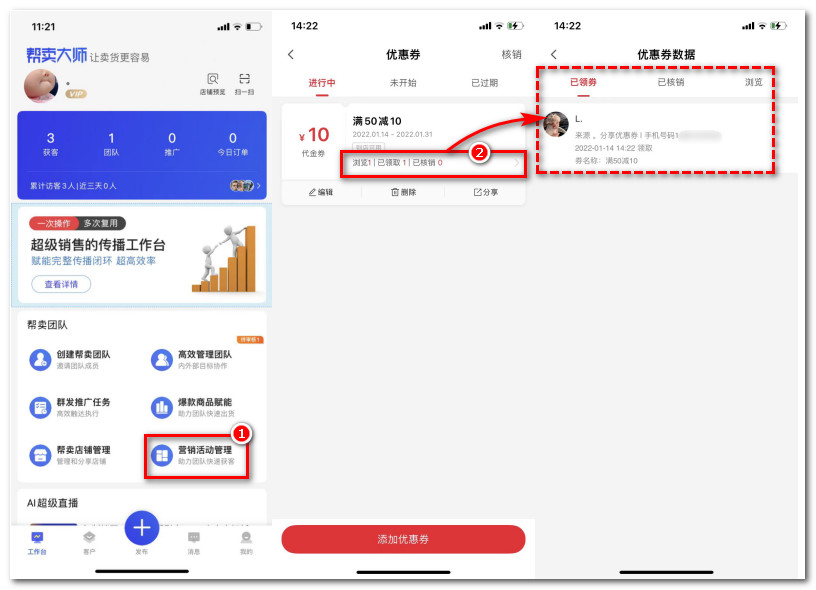
© 2025 帮卖大师
Theme by Anders Norén — Up ↑